- 1 产品介绍
- 1.1 版本更新历史
- 1.2 视频教程
- 1.3 产品介绍
- 2 开始使用
- 2.1 账套管理
- 2.2 建账向导
- 2.3 期初建账
- 2.3.1 账套选项设置
- 2.3.2 操作员管理
- 2.3.3 往来单位管理
- 2.3.4 部门/个人
- 2.3.5 自定义项目管理
- 2.3.6 科目类别
- 2.3.7 会计科目
- 2.3.8 科目期初数据
- 2.3.9 启用账套
- 2.4 基础设置
- 2.5 账务管理
- 2.5.1 凭证处理
- 2.5.1.1 凭证要素
- 2.5.1.2 凭证编制
- 2.5.1.3 平行凭证
- 2.5.1.4 凭证审核
- 2.5.1.5 凭证过账
- 2.5.1.6 凭证查询
- 2.5.1.7 凭证汇总
- 2.5.1.8 凭证分册
- 2.5.1.9 摘要查询
- 2.5.2 账簿查询
- 2.5.2.1 科目总账
- 2.5.2.2 科目总账(数量金额式)
- 2.5.2.3 科目明细账
- 2.5.2.4 科目明细账(数量金额式)
- 2.5.2.5 科目余额表
- 2.5.2.6 试算平衡表
- 2.5.2.7 日记账
- 2.5.2.8 账户统计表
- 2.5.2.9 多栏明细账
- 2.5.2.10 科目项目组合明细账
- 2.5.2.11 附件查询
- 2.5.2.12 科目组合明细账
- 2.5.3 项目核算
- 2.5.3.1 项目总账
- 2.5.3.2 科目项目明细账
- 2.5.3.3 项目科目明细账
- 2.5.3.4 项目科目余额表
- 2.5.3.5 科目项目余额表
- 2.5.3.6 项目损益表
- 2.5.3.7 组合查询
- 2.5.3.8 项目发生明细账
- 2.5.4 期末处理
- 2.5.5 数据导出
- 2.5.5.1 国标2004
- 2.6 账务回退
- 2.7 出纳
- 2.7.1 期初设置
- 2.7.2 基础设置
- 2.7.3 出纳管理
- 2.7.3.1 现金日记账
- 2.7.3.2 现金盘点
- 2.7.3.3 银行日记账
- 2.7.3.4 银行对账单
- 2.7.3.5 账银对账
- 2.7.3.6 余额调节表
- 2.7.3.7 生成凭证
- 2.7.3.8 帐帐对账
- 2.7.3.9 年末处理
- 2.7.3.10 返回上一年度
- 2.7.4 出纳报表
- 2.8 固定资产
- 2.8.1 固定资产期初
- 2.8.2 固定资产管理
- 2.8.2.1 固定资产新增
- 2.8.2.2 固定资产减少
- 2.8.2.3 批量减少
- 2.8.2.4 取消减少
- 2.8.2.5 固定资产保险
- 2.8.2.6 固定资产维修
- 2.8.2.7 固定资产计提折旧
- 2.8.2.8 固定资产折旧方式
- 2.8.2.9 固定资产变更
- 2.8.2.9.1 部门变动
- 2.8.2.9.2 名称变动
- 2.8.2.9.3 使用人变动
- 2.8.2.9.4 资产类别变动
- 2.8.2.9.5 数量变动
- 2.8.2.9.6 折旧方式变动
- 2.8.2.9.7 状态变化
- 2.8.2.9.8 原值变动
- 2.8.2.9.9 减值准备变动
- 2.8.2.9.10 使用年限调整
- 2.8.2.9.11 补提折旧
- 2.8.2.10 固定资产查询
- 2.8.2.11 固定资产导出
- 2.8.2.12 固定资产导入
- 2.8.3 固定资产报表
- 2.8.3.1 固定资产清单(类别)
- 2.8.3.2 固定资产清单(部门)
- 2.8.3.3 固定资产清单(科目)
- 2.8.3.4 资产明细分类账
- 2.8.3.5 固定资产总账
- 2.8.3.6 固定资产月折旧明细表
- 2.8.3.7 固定资产季折旧明细表
- 2.8.3.8 固定资产年累计折旧清单(类别)
- 2.8.3.9 固定资产年累计折旧清单(部门)
- 2.8.3.10 固定资产月折旧汇总表(类别)
- 2.8.3.11 固定资产月折旧汇总表(部门)
- 2.8.3.12 固定资产年折旧费用分配表(类别)
- 2.8.3.13 固定资产年折旧费用分配表(部门)
- 2.8.3.14 固定资产增减表
- 2.8.3.15 固定资产减值准备情况表(类别)
- 2.8.3.16 固定资产减值准备情况表(部门)
- 2.8.3.17 固定资产净额表(类别)
- 2.8.3.18 固定资产净额表(部门)
- 2.8.3.19 固定资产保险情况表
- 2.8.3.20 固定资产大修情况表
- 2.8.4 折旧年限
- 2.9 报表
- 2.9.1 财务报表特点
- 2.9.2 样表和数据表
- 2.9.3 多表套
- 2.9.4 样表设计
- 2.9.4.1 新建样表
- 2.9.4.2 插入样表
- 2.9.4.3 移动样表
- 2.9.4.4 删除样表
- 2.9.4.5 保存样表
- 2.9.4.6 导入样表
- 2.9.4.7 读取样表
- 2.9.4.8 样表下发
- 2.9.4.9 页面设置
- 2.9.4.10 打印
- 2.9.4.11 预览
- 2.9.5 编辑
- 2.9.6 格式
- 2.9.7 公式
- 2.9.8 窗口
- 2.9.8.1 冻结行列
- 2.9.9 决算报表
- 2.10 数据表
- 2.11 现金流量
- 2.11.1 现金流量项目设置
- 2.11.2 现金流量凭证管理
- 2.11.3 现金流量表查询
- 2.11.4 现金流量凭证指定状态
- 2.12 数据检查
- 3 插件
- 3.1 导出指标软件上报格式插件
- 4 3.0版本增加功能
- 4.1 说明
- 4.2 一键结账
- 4.3 项目汇总表
- 4.4 往来管理
- 4.5 发票管理
- 4.6 已有功能提升点
- 4.6.1 国标数据
- 4.6.1.1 国标2010(XML格式)数据
- 4.6.1.2 批量导出
- 4.6.2 统一社会信用代码
- 4.6.3 凭证分录行的摘要字数限制
- 4.6.4 相邻年度间再次期末结账时验证同一科目属性
- 4.6.5 期间损益结转凭证中科目单元格的信息生成逻辑
- 4.6.6 账簿查询
- 4.6.6.1 科目总账
- 4.6.6.2 科目总账(数量金额式)
- 4.6.6.3 科目明细账
- 4.6.6.4 科目明细账(数量金额式)
- 4.6.6.5 科目余额表
- 4.6.7 现金流量
- 4.6.7.1 现金流量公式(指定)
- 4.6.7.2 现金流量项目汇总表
凭证编制
- 2017-06-30 11:21:05
- 吕楠
- 13406
- 最后编辑:罗光荣 于 2022-12-29 12:02:37
依据已审核的原始凭证录入凭证资料。
点击主界面菜单【财务管理】—【凭证处理】—【凭证编制】或点击功能导航窗中【凭证编制】,进入凭证编制界面,录入相关凭证信息,包括新增、编辑、保存、打印、快速凭证模板、插入分录、删除分录、清空分录等。如图
- 单位:默认列示账套所属注册单位信息,不允许变更。
- 日期:默认列示登录期间的最后一天;允许手工录入或点击【▼】按钮从日期列表框选择。
- 凭证类型:默认列示预设的凭证类型;允许点击【▼】在凭证类别的下拉框选择。
- 凭证序号:默认以登录期间最末凭证序号增序自动生成;允许手工录入。
- 附件张数:默认列示零,允许手工录入;非数值录入无效。
- 分录行摘要:允许手工录入和点击【▼】按钮从下拉列表框选择(或F8键调用摘要对话框选择)。
- 会计科目:按回车键、F8键可调取会计科目选择对话框;录入完整科目编码,调取对应会计科目;允许以科目编码或助记码匹配科目,信息不匹配时,调取对应会计科目。
- 借方金额/贷方金额:仅允许在借方或贷方录入金额;非数值录入无效。在录入金额时一定要用半角字符输入小数点。
备注:在录入金额时一定要用半角字符输入小数点;输入法为全角状态时录入无效。删除金额有两种方式:A、使用Del删除金额栏指定位置的数值。B、使用Ctrl+Del删除指定金额栏所有数值。
金额值范围:整数位支持录入15位。最小值-922337203685477.5808;最大值922337203685477.5807。
- 数量/单价:数量/单价:账套选项勾选【显示数量单价栏】,凭证编制界面列示数量栏和单价栏,且会计科目定义数量核算,数量栏和单价栏才允许录入信息。
- 上移分录/下移分录:对选中的分录行进行上移或下移。
- 允许拖动调整凭证编制界面整体大小,并记忆存储。
- 状态栏所属当前科目、科目余额:列示光标所在分录行(或空白分录行的上一分录行)科目名称和科目余额,且科目余额信息为实时计算,当实时计算金额为负数,则红字列示。
功能
新增凭证:点击【新增凭证】,调用空白凭证界面,按实际业务在对应栏位录入相应信息。如图
a、科目栏位指定往来属性的明细科目后,将打开核算辅助信息选择界面,可在往来信息区域录入相应信息。如图
编辑凭证:凭证序时簿界面,双击未审核(或未过账)凭证,对凭证内容进行变更。
取消编辑:凭证编辑状态,点击【取消编辑】,变更无效,列示未变更前凭证信息。如图
备注:1、制单人可上传、删除、查看、下载附件。
2、非制单人可查看、下载附件。
3、非登录期间的凭证附件仅允许查看、另存。
保存凭证:保存当前编制的凭证,给予保存成功提示,并调出空白凭证等待您进行新的编制工作。
备注:凭证保存时,系统自动检查借、贷方是否平衡。只有凭证借、贷平衡,保存凭证才有效;否则,将提示借贷不平。
凭证摘要:允许录入对整张凭证的描述信息,方便后期查询时对凭证业务一目了然。如图
备注:凭证摘要录入字数上限是200汉字。
打印凭证:按用户指定的默认模板打印,方便用户以纸质文档装订存档;未指定默认模板,调用打印管理界面。如图
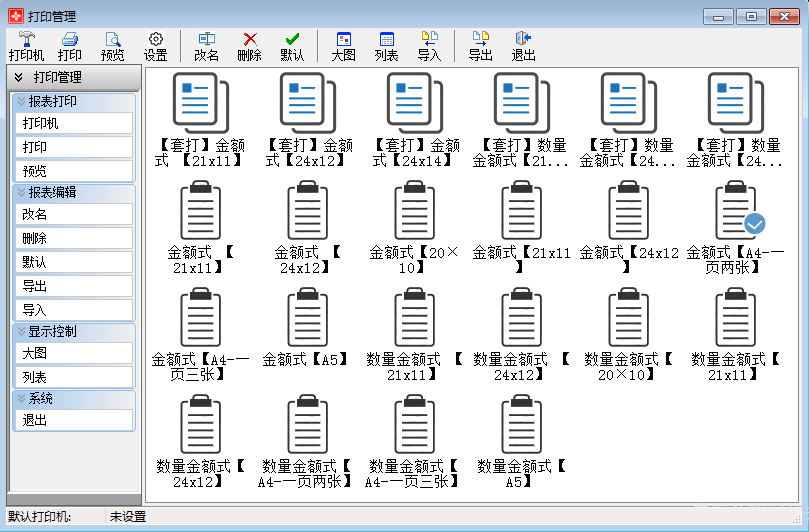
生成模板:凭证信息录入完成,点击【生成模板】,将凭证信息以模板方式保存,供后期调用。如图
插入分录:点击【插入分录】,在光标所在分录行上方生成空白分录行。
删除分录:点击【删除分录】,删除光标所在分录行。
清空分录:点击【清空分录】,清除当前编制凭证上的所有分录行的内容。
自动参照:功能集合按钮,快捷键F8。
- 光标定位摘要栏,弹出常用摘要选择窗口;
- 光标定位会计科目栏,弹出科目字典选择窗口;
- 光标定位借方金额栏或贷方金额栏,系统平衡借贷方合计金额;同时在凭证状态栏列示科目所属余额信息。
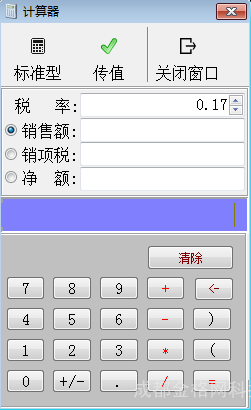
- 传值:将计算的结果填入凭证指定金额栏。
科目备注列示:在选择会计科目对话框列示前期录入的科目备注信息。如图
备注:按压Shift键不放,同时鼠标滚轮向前滚动,数据列示区内容倍增放大,且再次进入,数据列示区内容大小保持不变;按压Shift键不放,同时鼠标滚轮向后滚动,数据列示区内容倍增缩小,且再次进入,数据列示区内容大小保持不变。
